EasyRecovery操作失误导致工作文件被删恢复教程
 李小二 发布于2020-06-03 阅读(1740)
李小二 发布于2020-06-03 阅读(1740)
扫一扫,手机访问
EasyRecovery操作失误导致工作文件被如何恢复?如今的办公电脑化虽然带给人们很多的便利,但是电脑毕竟是机器,如果在操作的时候出现了一些小失误将一些重要的工作文件等给误删了那就很麻烦了,那怎样才能快速的找回误删的工作文件呢?下面正软小编教大家操作失误导致工作文件被如何恢复操作方法,希望大家喜欢。
EasyRecovery操作失误导致工作文件被删恢复教程

要想找回误删文件,需要确定删除的方式,如果是普通删除的那就去回收站找回,这种的就简单大家都会,那么对于永久删除的文件怎样找回相信大家都不怎么清楚,那么下面就来看看具体的操作吧。
第一步:在电脑的浏览器上搜索“Easyrecovery®数据恢复软件”,进入软件的官网将正版软件下载安装至电脑上,之后运行恢复软件,出现一个蓝白相间的操作界面,在界面上有六种的恢复选项,这里选择界面上的“误删除文件”选项。
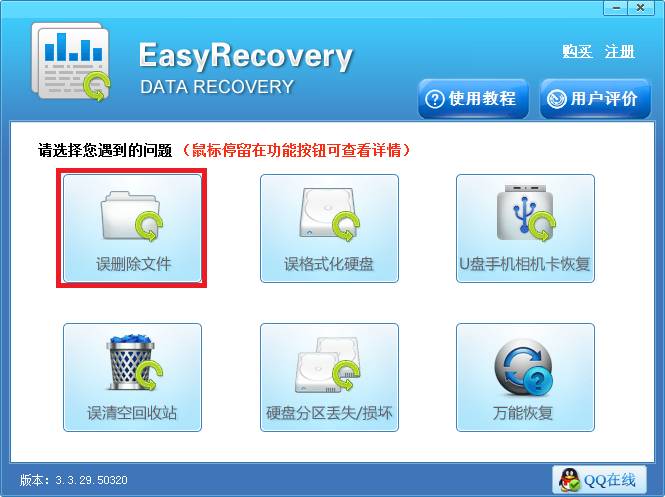
第二步:之后界面上就显示电脑的所有分区信息,在其中找到误删文件之前所在的分区勾选中,之后点击“下一步”按钮,Easyrecovery®数据恢复软件就开始对选中的分区进行扫描操作了,耐心等待扫描完成。

第三步:扫描结束之后,在界面左侧找到文件所在的文件夹点击,右侧就会显示出详细的文件信息,在其中找到之前误删的勾选上,之后点击“下一步”按钮。
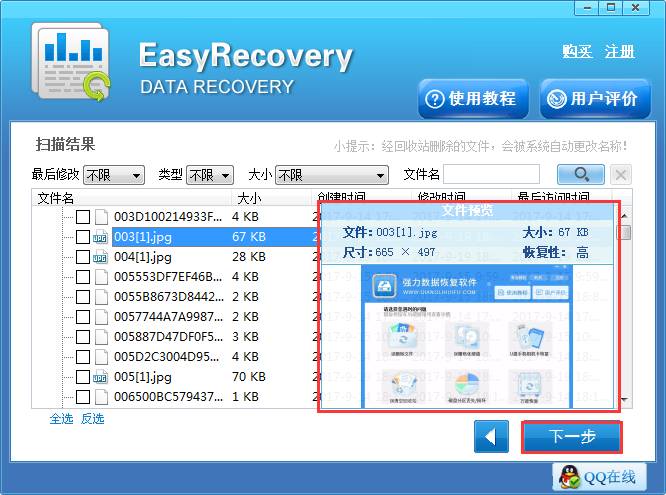
第四步:接下来就需要选择一个存储位置来存放恢复后的文件,点击“浏览”按钮自定义选完成之后,点击”下一步“按钮,软件就开始恢复选中的文件了。(在安装软件和选择存储位置的时候,避免误删文件之前所在的分区,以免影响到恢复效果)。
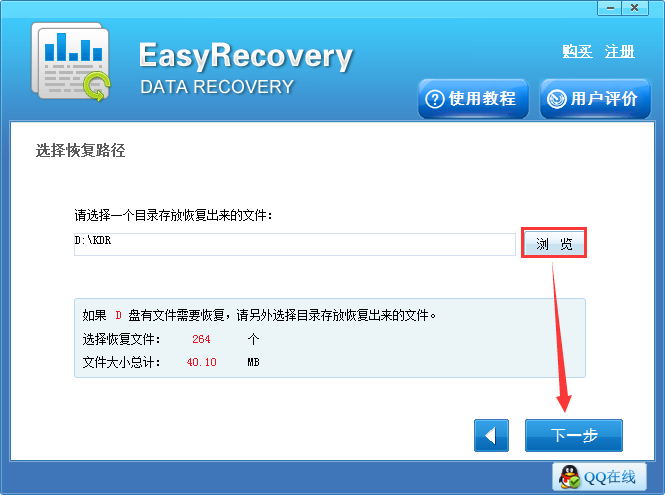
有遇到误删工作文件的朋友根据上述的Easyrecovery®数据恢复软件教程进行恢复操作,这样误删的文件就恢复了,如果用户还需了解其他的数据恢复教程可参考【怎样找回格式化误删的文件】。
产品推荐
-

售后无忧
立即购买>- EasyRecovery 14 简体中文【专业版 + Mac】
-
¥489.00
office旗舰店
-

售后无忧
立即购买>- EasyRecovery 13 简体中文【个人版 + Win】
-
¥99.00
office旗舰店
-

售后无忧
立即购买>- EasyRecovery 14 简体中文【企业版 + Mac】
-
¥5500.00
office旗舰店
-

售后无忧
立即购买>- EasyRecovery 13 简体中文【企业版 + Win】
-
¥5500.00
office旗舰店
-
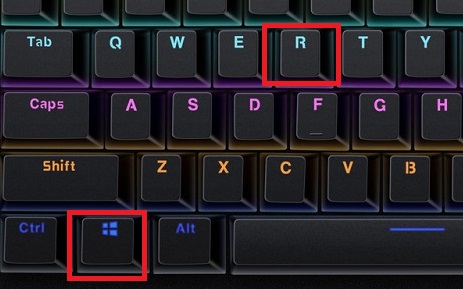 正版软件
正版软件
- win7系统详细教程:设置电脑定时关机方法
- 很多得以用户们使用在使用电脑的时候,就对于没有定时关机这一项感到非常的烦,但是其实用命令也能够设置定时关机的,那么具体怎么操作呢,快来看看详细的操作步骤吧~电脑定时关机怎么设置win7:1、按住键盘上的“win+r”,打开运行窗口。2、在窗口中输入“at18:00Shutdown-s”,点击“确定”。3、然后系统就会在18:00的时候自动关机,在关机前会有提醒。4、如果需要取消自动关机的话,再次打开运行窗口,输入“shutdown-a”。就能够解决了。
- 20小时前 16:40 设置 Win) 电脑定时 (个关键词: 电脑 定时) Win教程 (个关键词: Win 教程) 0
-
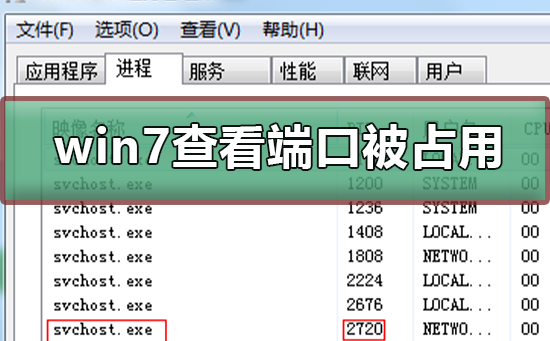 正版软件
正版软件
- 如何确定谁占用了WIN7的端口
- 很多使用win7系统的小伙伴发现需要打开某个端口的时候,系统提示已被占用,这个时候,我们如何查看fail端口被谁占用呢?其实只要在命令管理器里面查看就可以了,具体的教程一起来看看吧。win7查看端口被谁占用的教程1、开始---->运行---->cmd,或者是window+R组合键,调出命令窗口2、输入命令:netstat-ano,列出所有端口的情况。在列表中我们观察被占用的端口,比如是49157,首先找到它。3、查看被占用端口对应的PID,输入命令:netstat-aon|findstr"49
- 昨天 05-03 04:10 端口利用监视 0
-
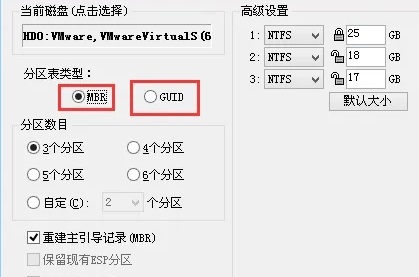 正版软件
正版软件
- win7选用MBR还是GUID分区格式?
- 大家在安装win7系统时,系统会选择提示两种类型的分区格式mbr和guid,大家都不知道选哪个比较好,小编这里建议使用mbr分区格式安装,下面详细讲解win7用mbr还是guid介绍。win7用mbr还是guid:答:mbr。1、win7系统建议大家使用MBR分区。2、win7系统默认不支持UEFI系统安装,无法识别硬盘。3、使用mbr对wim7系统将兼容,性能更好。mbr和guid的区别:1、MBR:传统常用的磁盘布局,MBR将磁盘的可寻址存储空间限制为2TB,支持4个主分区或者3个主分区和1个扩展分区
- 前天 05-02 04:05 操作系统选择:MBR或GUID 0
-
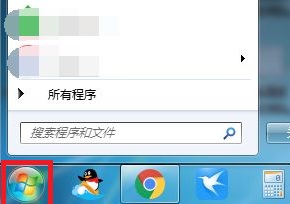 正版软件
正版软件
- 如何正确调整win7屏幕方向
- 可能有用户使用win7系统的时候,因为失误操作导致了屏幕方向改变了,也不知道该怎么去调整,因此下面就带来了教程,帮你们掌握win7如何调整屏幕方向。win7如何调整屏幕方向:1、首先点击屏幕左下角的“开始”。2、然后点击右侧的“控制面板”。3、进入控制面板之后,点击“调整屏幕分辨率”。4、最后点击下面的“方向”调整之后点击应用即可。5、如果你安装了显卡驱动,是可以直接在里面进行反转设置的。
- 3天前 屏幕方向调整 Win屏幕旋转 Win屏幕方向设置 Win屏幕旋转详解 0
-
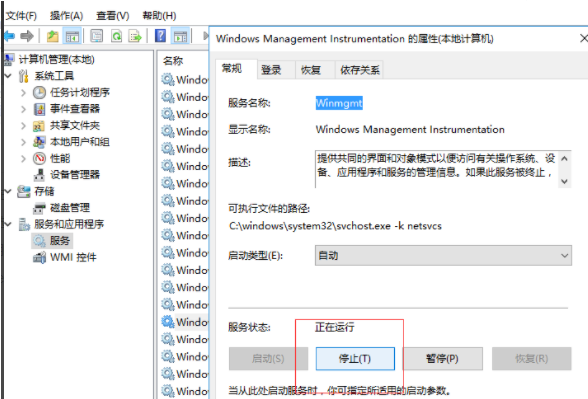 正版软件
正版软件
- 处理Windows找不到文件问题的步骤和解决方案
- 很多用户打开电脑的时候,系统提示windows找不到文件请确定文件名是否正确后,再试一次的错误情况,这是怎么一回事呢?可能是电脑的软件除了问题,需要打开misconfig或者regedit来修改,具体的方法下面一起来看看吧。windows找不到文件请确定文件名解决方法1、首先我们要在桌面“我的电脑”上单击鼠标右键,选择“管理”,在“服务和应用程序”下,单击“服务”,关闭并停止WindowsManagementInstrumentation服务。2、然后我们要找到C:\Windows\System32\wb
- 4天前 解决方法 文件名 找不到文件 0
最新发布
-
 1
1
- KeyShot支持的文件格式一览
- 1423天前
-
 2
2
- 优动漫PAINT试用版和完整版区别介绍
- 1463天前
-
 3
3
- CDR高版本转换为低版本
- 1608天前
-
 4
4
- 优动漫导入ps图层的方法教程
- 1462天前
-
 5
5
- 修改Xshell默认存储路径的方法教程
- 1474天前
-
 6
6
- ZBrush雕刻衣服以及调整方法教程
- 1458天前
-
 7
7
- Overture设置一个音轨两个声部的操作教程
- 1452天前
-
 8
8
- PhotoZoom Pro功能和系统要求简介
- 1628天前
-
 9
9
- 优动漫平行尺的调整操作方法
- 1459天前
相关推荐
热门关注
-

- EasyRecovery 14 简体中文
- ¥489.00-¥699.00
-

- EasyRecovery 14 简体中文
- ¥5500.00-¥6890.00
-

- EasyRecovery 13 简体中文
- ¥99.00-¥369.00
-

- EasyRecovery 13 简体中文
- ¥289.00-¥699.00
-

- EasyRecovery 13 简体中文
- ¥5500.00-¥6890.00